如何在WordPress中创建可搜索的成员目录
作者:98wpeu发布时间:2024-01-03分类:WordPress教程浏览:317
你想在你的WordPress网站上添加一个会员目录吗?
将目录添加到您的成员站点可以帮助提升您的社区参与度。它鼓励新成员加入,并使他们更容易相互联系。
在本文中,我们将向您展示如何在WordPress中创建一个可搜索的成员目录。
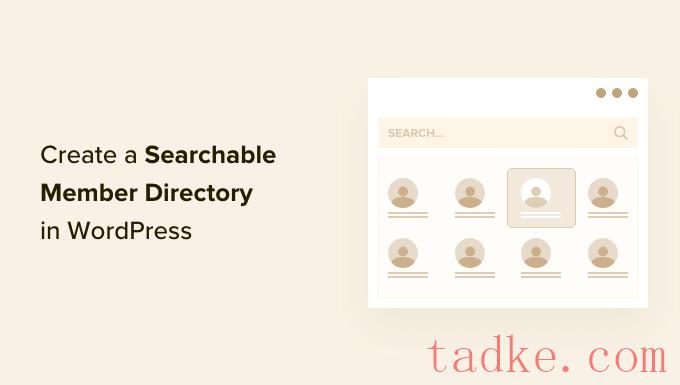
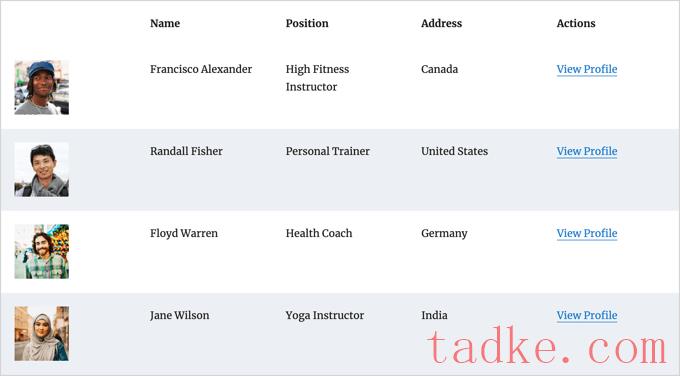
这将提高你的网站的可信度,并使其对你的会员更有价值。这甚至可能会让你的会员觉得自己很重要,很受认可。
但是,为了保护他们的隐私,您可能需要要求每个成员在他们的个人信息显示在目录中之前选择加入。
如果您还没有创建您的会员站点,那么您可以按照我们的终极指南创建一个WordPress会员站点。
虽然您可以使用任何方法创建会员站点,但我们推荐使用MemberPress插件。它提供高级成员资格功能,并与本教程中使用的强大的Forms目录插件很好地集成在一起。
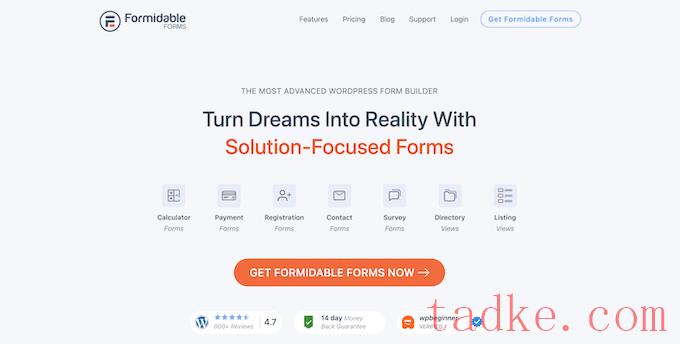
您可以使用强大的表单创建个人资料表单,成员可以在其中输入他们的信息并选择加入目录。您还可以使用它来显示可搜索的成员目录本身。
除此之外,您还可以在您的网站上使用强大的表单用于各种其他目的,例如创建预订表单或Web目录,允许您的客户请求报价,等等。
考虑到这一点,让我们看看如何使用强大的表单插件创建一个可搜索的成员目录。
在您的成员站点上安装强大的表单创建强大的成员目录应用程序自定义成员配置文件表单和‘添加成员’页面自定义‘成员目录’页面删除成员目录中的示例数据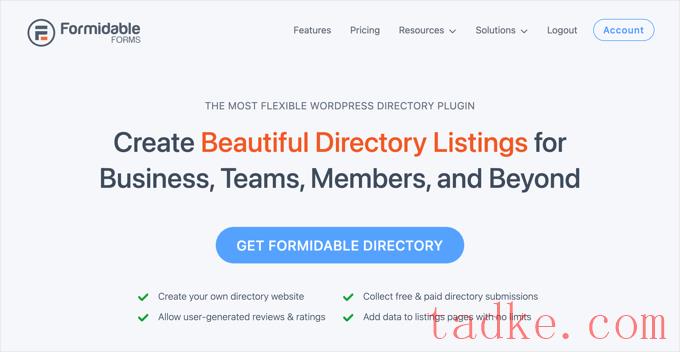
在离开这个强大的网站之前,你需要复制你的许可证密钥。你可以通过点击页面顶部的‘帐号’找到它。
现在返回您的网站并导航到令人敬畏»全局设置。进入该页面后,只需单击“单击手动输入许可证密钥”链接即可粘贴您的许可证密钥,然后单击“保存许可证”按钮。
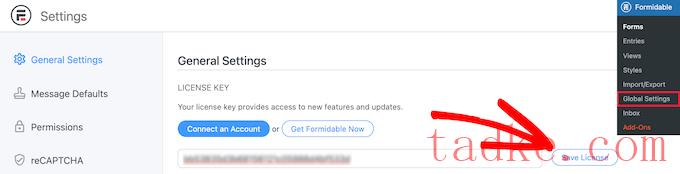
现在您已经准备好在WordPress中创建成员目录了。
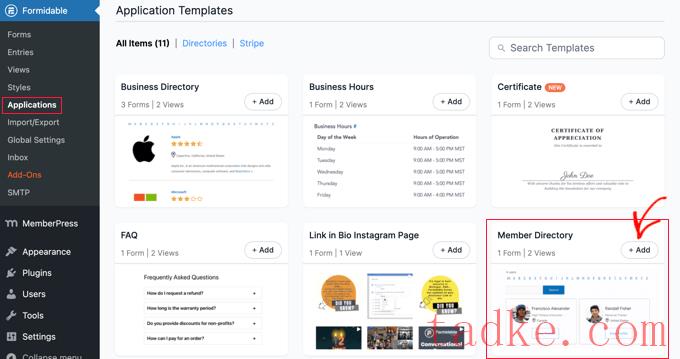
这将打开一个描述成员目录应用程序的弹出窗口。
只需单击“安装应用程序”按钮即可继续。
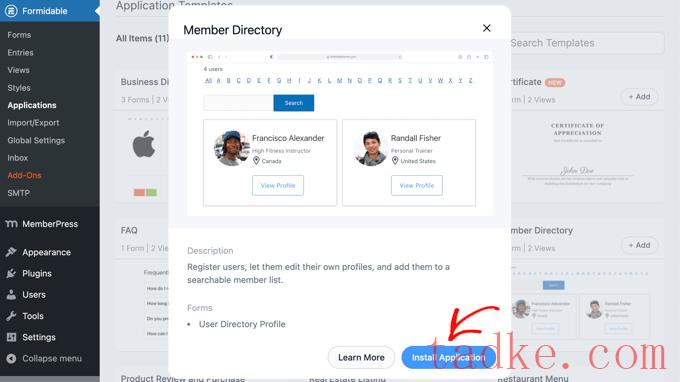
接下来,系统将要求您为应用程序命名。
在本教程中,我们将保留默认名称“成员目录”,然后单击“安装应用程序”按钮继续。

强大的表单现在将创建您的成员目录所需的页面、表单和视图。页面另存为草稿,因此您可以在它们上线之前对其进行自定义。
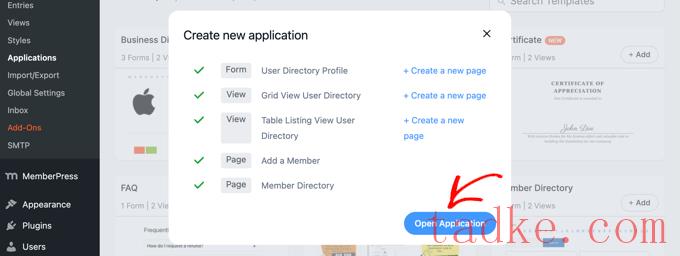
现在你需要点击“打开应用程序”按钮。这将打开成员目录应用程序页面,您可以在其中自定义和发布您的目录。
现在,您已经创建了一个“用户目录配置文件”表单,您的成员可以在“添加成员”页面上填写该表单。
还有一个“成员目录”页面,您可以在其中以表视图或网格视图查看目录。
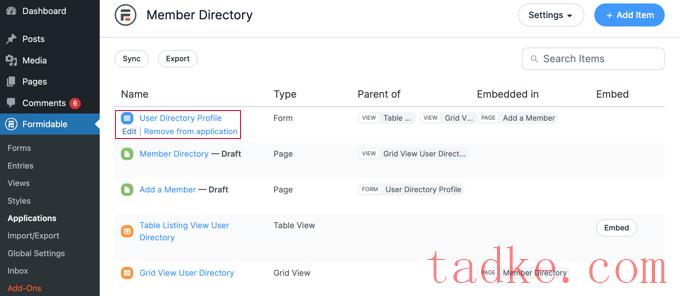
这将打开表单编辑器。您将在右侧看到表单预览,在左侧看到可用字段。
该表格包括联系方式、社交链接等。其中一些字段将使用该成员的WordPress用户配置文件中的信息自动填写。这包括他们的姓名、电子邮件地址和简历。
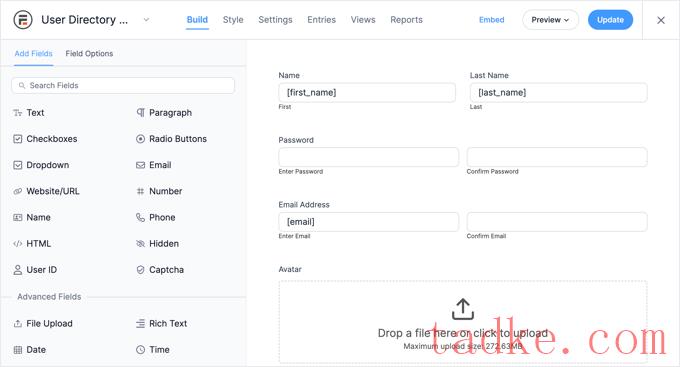
要添加新字段,只需将它们从左侧的“添加字段”列拖到表单上即可。
您可以通过单击某个字段来更改该字段的选项。这将打开左侧的“字段选项”选项卡,您可以在其中通过更改其设置来自定义字段。
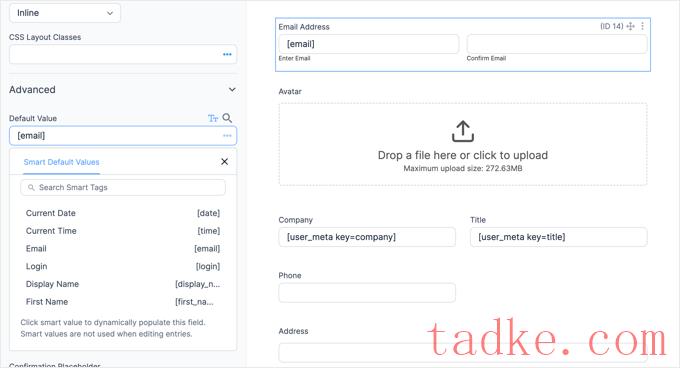
您可以在“高级”部分找到该字段默认值的选项。在这里,您可以从智能标记列表中选择默认值。这将采用用户已经添加到他们的WordPress个人资料中的信息,这样就不必输入两次。
当您滚动到表单底部时,您会注意到它已经包括了用于社交链接的字段和一个选项,在该选项中,成员可以选择将其包括在目录中。
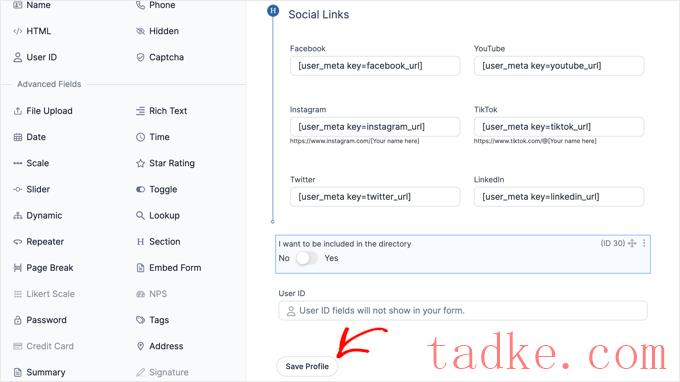
一旦您完成了表单的定制,只需点击“保存配置文件”按钮即可保存您的更改。
自定义“添加成员”页面
接下来,您需要自定义并发布将在您的网站上显示个人资料表单的“添加成员”页面。
您可能需要导航回令人生畏的?应用程序?成员目录来看这一页。然后,只需点击“添加会员”链接,或将鼠标悬停在该链接上并点击“编辑”即可。
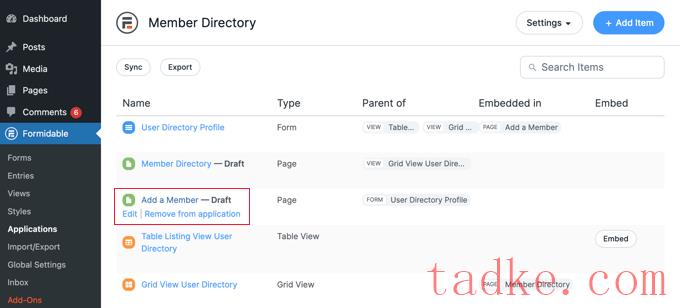
这将在WordPress内容编辑器中打开“添加成员”页面。它只包含页面标题和您刚才看到的强大的表单。
如果你愿意,你可以给这个页面一个不同的标题,比如“加入我们的会员目录”。
如果您想在表单前添加一些说明,则应单击页面标题并按Enter键。这将创建一个新块,您可以在其中键入这些指令。
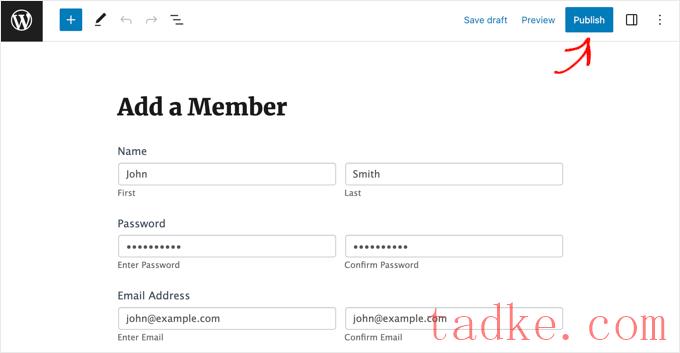
当你对页面满意时,只需点击屏幕顶部的“发布”按钮,就可以将页面实时推送到你的网站上。
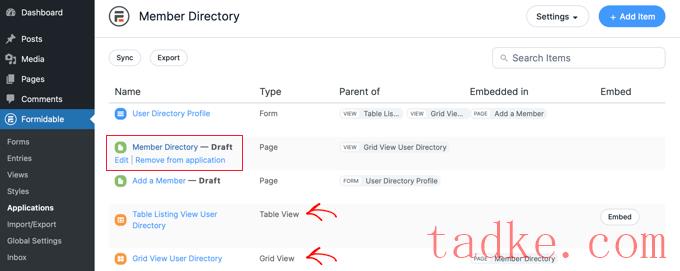
只需点击“会员目录”页面,就可以在WordPress编辑器中打开它。
该页面只包含标题和以下显示目录的快捷代码:
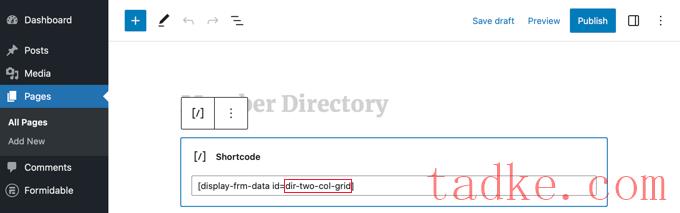
默认情况下,快捷代码将在两列网格中显示目录。
您可以预览页面以查看其外观。
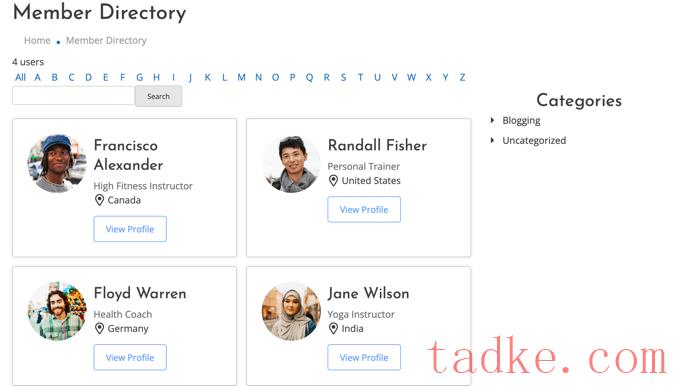
或者,您可以以表格式显示您的成员目录。
要做到这一点,您需要改用以下短码:
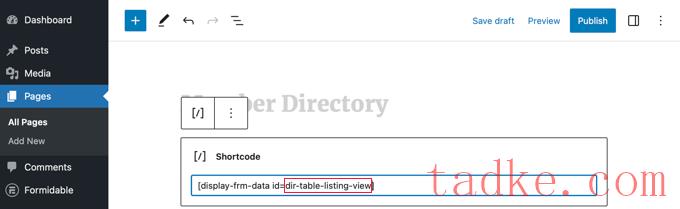
您可以再次预览页面以查看更改。
这一次,每个成员都将显示在一行中,他们的信息将在列中显示。
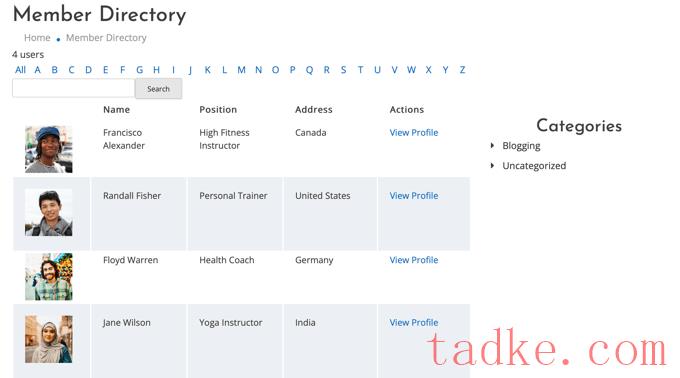
无论您选择哪种简码,点击“查看个人资料”都会显示有关该成员的更详细信息。
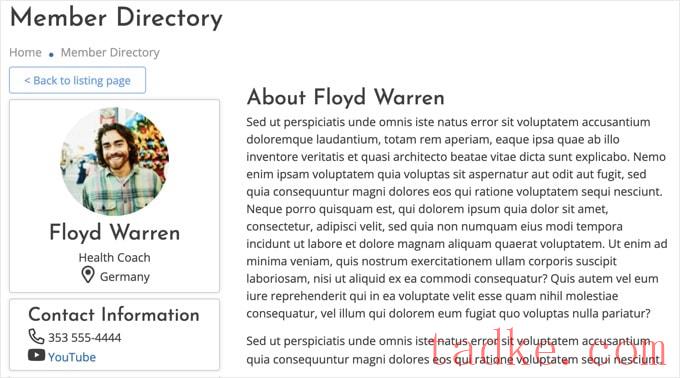
如果您愿意,您可以向页面添加其他内容。只要确保点击‘发布’按钮,在您的网站上推送您的会员目录,当您完成。
将成员目录页面添加到导航菜单
您可以通过在您网站的导航菜单中添加“添加成员”和“成员目录”页面,使您的成员更容易找到或加入目录。
只需遵循我们关于如何将特定帖子添加到WordPress导航菜单的指南即可。
将成员目录仅限于成员
此外,根据您拥有的会员网站的类型,您可能只想让您的登录会员能够看到“添加会员”和“会员目录”页面。
如果是这样,则需要创建一条规则,以便只有成员才能访问页面。
在我们关于创建WordPress会员网站的最终指南中,我们将一步一步地向您展示如何做到这一点。您只需向下滚动并阅读步骤6以了解如何创建MemberPress规则,并阅读步骤7以了解如何添加仅限成员的内容。
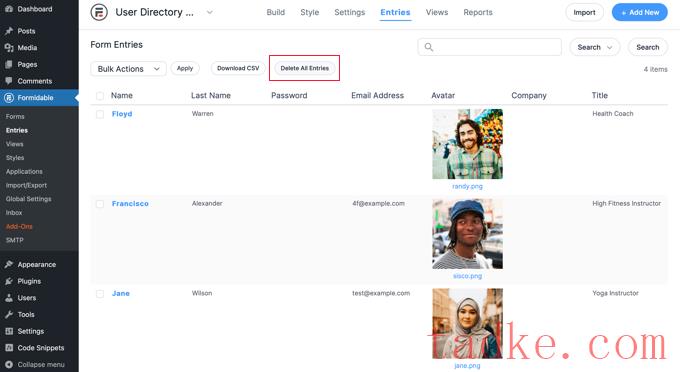
但是,如果您的一些真实成员已经创建了配置文件,则必须手动选择样例条目。
为此,您需要单击每个示例成员旁边的复选框。接下来,点击列表顶部的“批量操作”按钮,然后从下拉菜单中选择“删除”。
最后,点击‘Apply’按钮删除样本数据。您的会员目录现在将只包含您的真实会员的个人资料。
我们希望这篇教程能帮助你学习如何在WordPress中创建一个可搜索的成员目录。你可能还想看看我们关于如何使用WordPress创建和销售在线课程的指南,或者我们的专家为WordPress挑选最好的联系方式。
更多wp网站技巧请关注我们。
- WordPress教程排行
- 最近发表


